Win10开机后无限循环进入BIOS的解决方法与防范措施
Windows 10系统因为其易用性和强大的功能而受到广大用户的喜爱。然而,有时在开机时我们可能会遇到一个让人沮丧的问题:无限循环进入BIOS。这个问题不仅影响了用户的使用体验,还可能导致重要数据的丢失。本文将为您介绍一些解决这一问题的方法,并提供相应的防范措施。
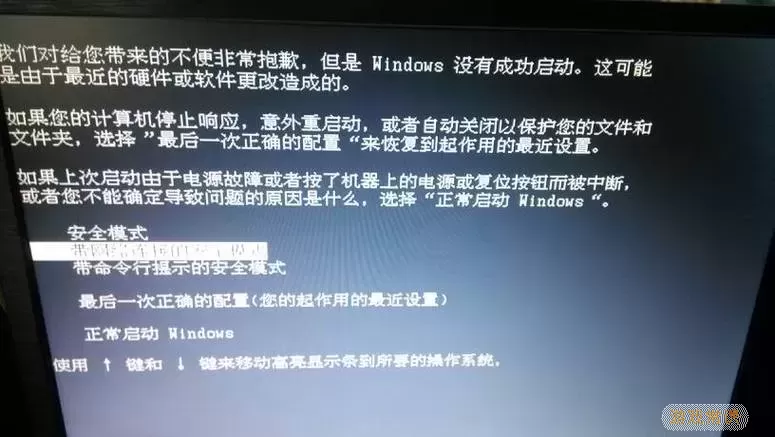
在遇到无限循环进入BIOS的问题时,不少用户可能会感到无从下手。首先,可以尝试检查以下几个方面来解决问题:
1. 重置BIOS设置:有时BIOS的设置可能会发生变化,导致系统无法正常启动。这时可以通过重启计算机并进入BIOS界面,在BIOS中选择“Load Optimal Defaults”(加载最佳默认设置)或“Load Setup Defaults”(加载设置默认值),然后保存并退出BIOS,看看是否能够解决问题。
2. 检查硬件连接:如果BIOS设置没有问题,接下来建议检查电脑内部的硬件连接,尤其是硬盘、内存条和显卡的连接是否牢固。尤其是在升级硬件或清理内部灰尘后,可能会出现接触不良的情况。
3. 检测硬盘状态:在BIOS中,通常会有一个“主引导盘(Boot Device)”选项。检查连接的硬盘是否被正确识别。如果系统无法识别硬盘,可以尝试更换连接线或插槽,甚至考虑更换硬盘。
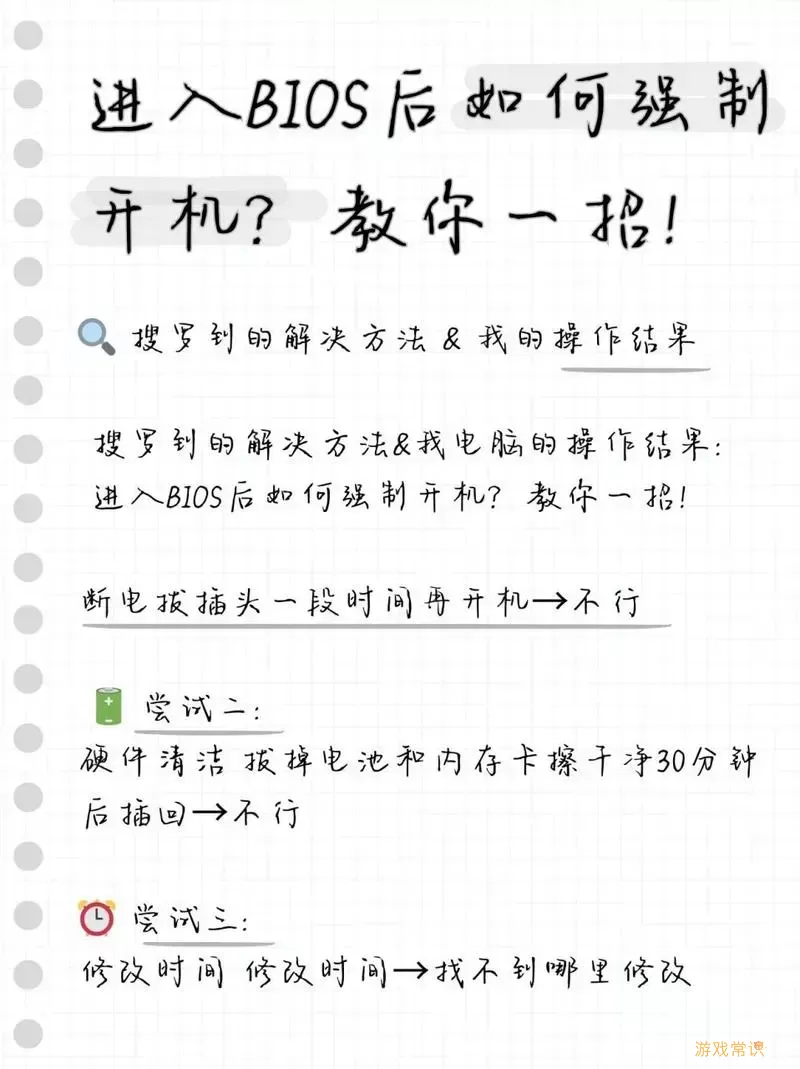
4. 修复系统文件:如果以上方法均未奏效,可以尝试使用Windows 10安装介质进行修复。在另一台正常工作的电脑上下载Windows 10镜像并制作启动U盘,然后用此U盘引导电脑,选择“修复计算机”选项,尝试修复启动问题。
除了以上解决方法,还应采取一些预防措施,以免在未来再次遭遇类似问题:
1. 定期备份数据:定期备份个人重要文件和数据,以防万一。可以使用云存储、外部硬盘或其他备份介质,确保数据安全。
2. 保持系统更新:务必保持系统和所有驱动程序的更新,以便及时修复bug和安全漏洞。Windows会定期推出更新,用户应在条件允许时及时下载和安装。
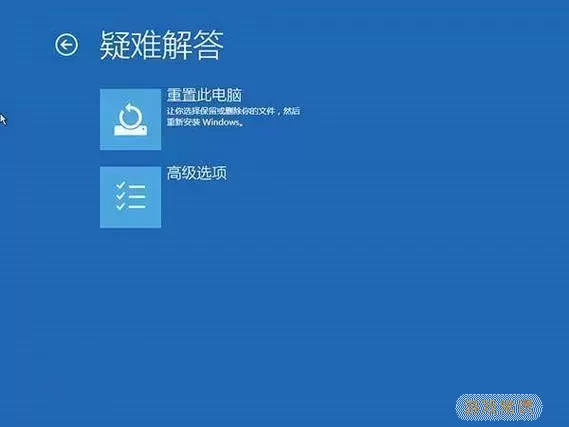
3. 防止硬件损坏:电脑硬件是影响电脑稳定性的重要因素,避免硬件损坏的最佳方法是保持良好的使用习惯和环境。例如,确保电脑通风良好,避免过热,定期清理灰尘等。
通过上述方法和措施,我们不仅可以解决Win10开机后无限循环进入BIOS的问题,还能有效预防此类问题的发生,让我们的计算机使用更加顺畅和安全。希望本文能够帮助您顺利解决问题,享受更好的使用体验。
